アレクサの声はデフォルトで女性の声ですが、男性の声にも変更が可能です。
本記事では、アレクサの話す音声を変更する方法を紹介します。話すスピードや言語、応答の仕方を変える方法も紹介するので、アレクサの音声をカスタマイズしたい人はチェックしてみてください。
アレクサの声の種類を変更する方法は?

アレクサの声はデフォルトでは女性の声ですが、設定で別の音声(男性の声)に変更できます。声の種類は端末ごとに設定ができ、音声コマンドやAlexaアプリで変更が可能です。
音声コマンドで変更する場合は、対象のデバイスに対して以下のように話しかけましょう。
「アレクサ、声を変えて」
Alexaアプリで声を変更する手順は以下のとおりです。
- Alexaアプリを開く
- 画面下部の「デバイス」(電球マーク) を選択する
- 声を変更したいデバイスを選ぶ
- 画面右上の歯車アイコンをタップして「デバイスの設定」画面を表示する
- 「Alexaの音声」をタップし 、音声を「標準」または「新着」から選ぶ
アレクサの声は話す速度・言語も変えられる。設定方法も解説
アレクサは声の種類に加え、話す速度・言語なども変更できます。ここからは、アレクサの話す速度、言語、ウェイクワードを変更する設定方法を解説します。
アレクサの話す速度を変更する方法

アレクサの話す速度もデバイスごとに変更でき、音声コマンドまたはAlexaアプリで設定可能です。
話す速度を変更する音声コマンドは以下のとおりです。
- 「アレクサ、もっと早く話して」
- 「アレクサ、もっとゆっくり話して」
Alexaアプリで話す速度を変更するには、以下の手順で操作しましょう。
- Alexaアプリを開く
- 画面下部の「デバイス」(電球マーク) を選択する
- 声を変更したいデバイスを選ぶ
- 画面右上の歯車アイコンをタップして「デバイスの設定」画面を表示する
- 「Alexaの音声」をタップし 、話す速度のバーをスライドさせる
アレクサの声の言語を変更する方法

アレクサが話す言語もデバイス毎に変更が可能です。英語やドイツ語、フランス語、スペイン語などに対応しています。言語の変更はAlexaアプリで行いましょう。
Alexaの言語を変更する手順は以下のとおりです。
- Alexaアプリを開く
- 画面下部の「デバイス」(電球マーク) をタップし、対象のデバイスを選ぶ
- 画面右上の歯車アイコンをタップして、「デバイスの設定」画面を表示する
- 「言語」をタップし、一覧から希望の言語を選ぶ
なお、言語の選択では、日本語と英語のバイリンガルモードも設定が可能です。アレクサは、日本語で話しかけると日本語で話し、英語で話しかけると英語で話してくれます。
アレクサの応答の仕方を変更する方法

アレクサは設定によって応答を短くしたり、ささやき声で応答してくれたりすることも可能です。
シンプル応答モードを有効にすると、応答が短くなり、音声の代わりにサウンドが使われるケースもあります。アレクサに連続して依頼することが多い人はシンプル応答モードを試してみるとよいでしょう。シンプル応答モードを有効にする手順は以下のとおりです。
- Alexaアプリを開く
- 画面下部の「その他」(3本線マーク) をタップし、「設定」を選ぶ
- 「音声による応答」を選択する
- 「シンプル応答モード」をオンにする
また、アレクサのささやきモードを有効にすると、アレクサに依頼する際にひそひそ声で言うと、応答も小さな声で応答してくれます。子どもがそばで寝ている際にアレクサの応答の音量を小さくしたいときなどにおすすめです。ささやきモードを有効にする手順は以下のとおりです。
- Alexaアプリを開く
- 画面下部の「その他」(3本線マーク) をタップし、「設定」を選ぶ
- 「音声による応答」を選択する
- 「ささやきモード」をオンにする
以下の記事では、アレクサのささやきモードを詳しく解説しています。ささやきモードの活用シーンも紹介しているので、気になる人はチェックしてみてください。
呼びかけるときのウェイクワードを変更する方法
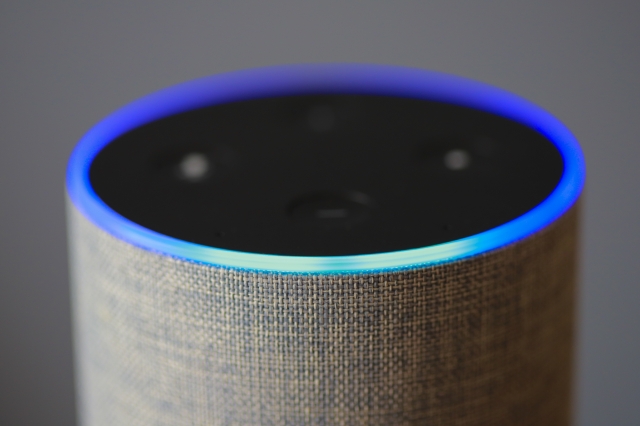
Echo端末に呼びかけるときのウェイクワードは、デフォルトで「アレクサ」ですが変更することも可能です。「アレクサ」の代わりに「エコー」「アマゾン」「コンピューター」に設定できます。
ウェイクワードを変更するには、Alexaアプリで以下の操作をしましょう。
- Alexaアプリを開く
- 画面下部の「デバイス」(電球マーク)をタップする
- 対象のデバイスをタップする
- 画面右上の歯車アイコンをタップし、デバイスの設定画面を表示する
- ウェイクワードをタップし、希望するものを選択する
アレクサの定型アクションを利用して自分好みに動作させよう
アレクサには、決まった時刻に特定の機能を呼び出したり、複数の機能をまとめて呼び出したりできる定型アクションが利用可能です。定型アクションを活用することでアレクサを自分好みに動作させられます。
例えば、朝の7時に当日の天気や予定、ニュースをまとめて通知してもらえます。また、夜寝る前にリラックスできる音楽をかけたり、照明を暗くしたりすることも可能です。
以下の記事では、アレクサの定型アクションのおすすめを解説しています。定型アクションの例や活用シーンも紹介しているので、アレクサをうまく使いこなしたい人はチェックしてみてください。




